Ihr Warenkorb ist leer
Ihr Warenkorb ist leer
Der CS1794 bietet eine verbesserte, unabhängige Portumschaltung über die vorderseitigen Drucktasten sowie Hotkey-Tastenkombinationen und unterstützt die moderne DynaSyncT-Technologie, damit die HDMI-Grafikauflösung stets die Maximale ist. Zusätzlich bietet die integrierte, digitale Tonübertragung des CS1794 ein unvergleichliches HD-Klangerlebnis, wie z.B. Dolby True HD und DTS HD Master Audio.
Als das ideale Werkzeug für alle Multimediaanwendungen bietet der CubiQT CS1794 eine platzsparende und elegante KVM-Lösung für den Schreibtisch.
Ciro
Bewertet in Italien am 22. April 2024
Ricevuto velocemente e perfettamente funzionante.
Horst S.
Bewertet in Deutschland am 27. Februar 2017
Aufgabenstellung - min. drei Rechner an einen Monitor - HDMI-Anschlüsse - Maus und Tastatur - Audio wenn möglich.Meine Suche hatte das Ergebnis: Aten CS1794 KVMP 4-fach SwitchNach dem ersten Verkabeln dachte ich - Mist, so ein teures Teil und funktioniert trotzdem nicht....Zwei von drei Rechnern hatten anfangs Probleme (Tastatur und/oder Maus), die ich aber mit der im Internet gefundenen Hilfe und der Bedienungsanleitung beseitigen konnte.Tipp: Solltet Ihr alles stromlos schalten, wartet mit dem Hochfahren nach dem Stromeinschalten ca. 10 Sek. - ich glaube der Aten Switch muss auch erst mal booten - mit ist es schon öfter passiert, wenn ich sofort hoch fahre, dass dann die Tastatur nicht geht. Oft hilft dann übrigens:Num festhalten - ein mal Minus drücken - Num loslassen - dann F5 (USB wird neu eingebunden - siehe Bedienungsanleitung).Oft hilft auch den Switch kurz stromlos zu machen, danach wird bei mir die Tastatur meinstens erkannt.Ein Versuch ist es auch wert, andere USB-Geräte raus zu nehmen, bei mir hat wahrscheinlich ein USB-Stick auch schon mal Ärger gemacht, wenn er beim Booten angeschlossen war (Tastatur wurde nicht erkannt).Jetzt funktionieren alle drei Rechner ohne Einschränkungen (2 PC und ein Notebook). Ich bin zufrieden:-)Und hier noch der Text aus der gefundenen Hilfe ( kvm-switch .de /Firmware/KVM-Hilfe-10.pdf -- Leerstellen entfernen):Notwendige Einrichtung der Rechner für den Betrieb mit einem „USB KVM-Switch“Diese Einstellungen stehen in der Regel nicht in den von den Herstellern geschriebenen Anleitungen.Diese Einstellungen müssen lt. den Herstellern der USB KVM-Switches oder USB KVM-Extendern auch nicht vorgenommen werden.Oft funktionieren die Produkte auch ohne diese Einstellungen einwandfrei. Jedoch zeigt die Praxis oft USB-Funktionsprobleme, die durch einen völlig intakten KVM-Switch hervorgerufen werden, wenn dieser verwendet wird.Der KVM-Switch oder Extender ist Auslöser aber nicht der Fehler.Grund:Die Betriebssystem-eigene USB-Port Überwachung funktioniert noch wie vor 20 Jahren.Der Rechner prüft nicht auf „aktive angeschlossene Geräte“, sondern ganz primitiv nur auf Stromentnahme. Den Strom holt sich ein KVM-Switch ohne Netzteil nur von dem Rechner, der als erstes Strom liefert. An den anderen Ports kann es dann zu Aussetzern der Tastatur/Maus kommen. Bei KVM-Switches und Extendern mit Netzteil an allen Ports. Ein KVM-Switch benötigt so wenig Leistung am USB-Port des Rechners, dass Windows (und auch andere Betriebssysteme) den internen (eigenen USB-Ausgang) USB-Root-Hub immer wieder abschaltet um Energie zu sparen.Dies passiert bei manchen Rechnern im Sekundentakt, bei anderen Rechnern nie, permanent oder nur sporadisch.Bei allen aktuellen Betriebssystemen müssen in der Regel der Punkt „(1) WICHTIG“ unterhalb eingestellt werden, damit ein USB KVM-Switch oder USB KVM-Extender auf Dauer einwandfrei und zuverlässig funktioniert. Die weiteren Punkte bitte nur beachten, wenn trotz eingestelltem Punkt„(1) WICHTIG“ noch Probleme auftreten..Fehlerbilder:Tastatur/Maus funktionieren nicht (auch nach dem Umschaltvorgang oder haben Aussetzer). Man erkennt dies durch Aussetzer im Betrieb (wenn nicht nur die Batterie der Funkmaus leer ist) oder dadurch, dass es länger als 1-2 Sekunden dauert, bis Tastatur/Maus nach dem Schaltvorgang wieder reagieren. Manchmal nach nach dem Umschaltvorgang keine Reaktion von Tastatur/Maus. Ist der Bildschirm bei dem zugeschaltetem Rechner inzwischen auf Standby, so bleibt der Bildschirm nach dem Schaltvorgang auch dunkel, da der Rechner nicht auf die Mausbewegung reagiert.Notwendige Einstellungen an jedem der an einem USB KVM-Switch angeschlossenen Rechner:(1) WICHTIG (immer notwendig bzw. empfohlen, damit sich der KVM-Switch nicht „aufhängt“):Da der Stromspar-Modus der Betriebssysteme nicht auf angeschlossene oder aktive Geräte, sondern nur auf Stromverbrauch prüft und die KVM-Switches den Strom immer nur über einen PC oder deren eigenes Netzteil beziehen, muss diese Rechner-seitige Stromspar-Funktion derer USB-Anschlüsse deaktiviert werden, damit Tastatur/Maus nach dem Umschalten über den KVM-Switch wieder, schneller und zuverlässig reagieren. Ab Windows 10 in der „Systemsteuerung“ → „Energieoptionen“ → „Energiesparmodus ändern“ auf „Erweiterte Energieeinstellungen“ gehen. Jetzt bei den „USB-Einstellungen“ das „+“ (oder doppelt klicken) und dann „Einstellungen für selektives USB-Energiesparen“ doppelt klicken. Dort auf „Einstellung: Deaktiviert“ umschalten.Bei Windows 7 / 8 / 8.1 zuerst in die Systemsteuerung gehen: Hier bei „Systemsteuerung durchsuchen“ - „Energiespareinstellungen“ eingeben und auf „Energiespareinstellungen ändern“, hier auf „Energiesparplaneinstellungen ändern“, dann „Erweiterte Energieeinstellungen“. Jetzt bei den „Energieoptionen“ auf „USB-Einstellungen“ und das „+“ bei „Einstellungen für selektives USB-Energiesparen“ klicken. Dort auf „Einstellung: Deaktiviert“ umschalten.Bei älteren Betriebssystemen:Generell bei jedem Betriebssystem (XP, VISTA und bei Anderen in ähnlicher Form immer möglich):In der "Systemsteuerung" --> klassische Ansicht --> "System" --> "Hardware" --> "Geräte-Manager" --> "USB-Controller" auf die "USB-Root-Hub's" klicken. Hier unter "Energieverwaltung" den Haken bei "Computer kann Gerät ausschalten, um Energie zu sparen" entfernen.(2)Diese Einstellung ist nicht immer möglich und auch nicht immer notwendig:In der Regel steht der USB Legacy-Support bei den Rechnern Werksseitig auf „auto“. Da viele Rechner Tastatur/Maus mit dieser Einstellung nur in der ersten USB-Buchungsebene (= direkt angeschlossene Tastatur/Maus) suchen, den „USB Legacy-Support“ (USB Keyboard/Mouse Unterstützung) im BIOS des Rechners permanent aktivieren („enabled“ oder „on“).Ob der USB Legacy-Support bei Ihnen korrekt arbeitet, wenn Tastatur/Maus nicht korrekt funktionieren wird von den meisten KVM-Switches durch ein „Blinken“ einer oder der Port-LED angezeigt. Das ist jedoch nur der Fall, wenn die Port-LED des KVM-Switches auch bei ausgeschaltetem Rechner blinkt.Weitere Fehlersuche zum USB Legacy-Support:Blinkt die LED, obwohl der Rechner eingeschaltet ist und der USB Legacy-Support auf „enabled“ steht (oder nicht einstellbar ist), so probieren Sie bitte aus, den USB-Stecker des KVM-Switches in einen möglichst zur Gehäuse-Außenseite platzierten USB-Anschluss umzustecken, da bei einigen Motherboards gesockelte USB-Anschlüsse nicht komplett unterstützt werden. Bei manchen Notebooks, die Probleme haben, USB-Tastatur/Maus über Hubs hinweg zu erkennen hilf es, wenn man den USB-Stecker des KVM-Switches nicht in die Docking Station, sondern direkt in das Notebook steckt, da man dann eine USB-Buchungsebene einspart.(3)Nur sehr selten notwendig/möglich: Wenn dies noch nicht ausreicht:Im BIOS des PC im Bereich „Power Management“ auf „min. Powersave“ stellen (wenn alles funktioniert, kann probiert werden, ob der Switch auch noch bei anderen Einstellungen funktioniert).HINWEISE zur Hotkey-Umschaltung:Die „Scroll-Lock“ Taste in der englischen Anleitung entspricht der „Rollen“-Taste (auf der Tastatur rechts oben zwischen „Druck“ und „Pause“).Die „ctrl“ Taste in der englischen Anleitung entspricht der „Strg“-Taste.Die Hotkey-Umschaltung funktioniert nur, sofern die Tastatur in einem der Emulations-Ports des KVM-Switches steckt. In einem USB 2.0 oder USB 3.0 Device-Port des KVM-Switches kann die Hotkey-Umschaltung technisch bedingt nicht funktionieren. Auch funktionieren UNIFYING, Bluetooth und Gaming-Tastaturen in der Regel nicht in einem Emulaitonsport. Sollte Ihre Bluetooth oder UNIFYING Tastatur im Emulationsport des KVM-Switches funktionieren, so ist diese HID (Standard Tastatur-Protokoll) konform. Jedoch haben wir beobachtet, das die „Rollen“-Taste bei diesen Tastaturen oft erst im Rechner auf die „Rollen“-Funktion umgesetzt werden kann und die „Rollen“-Taste daher nicht als Hotkey-Taste verwendet werden kann. Bitte in diesem Fall den KVM-Switch mit einer „gewöhnlichen“ Kabeltastatur auf die „Strg“-Taste umstellen.Auch sind bei den UNIFYING oder Blutooth-Tastaturen nicht alle Sonderfunktionen aktiv, da das Spezialprotokoll, welches diese Funktionen unterstützt ja in der Emulation nicht aktiv sein kann.Funktionierte bei UNIFYING oder Bluetooth Kombinationen die Tastatur im Emulaitonsport des KVM-Switches, die Maus jedoch nicht, so kann diese Kombination nicht im Emulationsport betrieben werden, da die Maus dann nicht HID-konform ist.Fehlersuche:fehlerhafte Grafikdarstellung über einen KVM-Switch(diese Einstellungen sind nur noch sehr selten notwendig). In der Regel muss nur die aktuellste Grafikkarten-Software vom Hersteller der Grafikkarte (nicht vom Rechner-Hersteller) installiert werden, um die meisten Probleme zu beseitigen.Denn durch automatische Windows-Updates kommt es immer wieder zu Inkompatibilitäten der „älteren“ Treiber-Versionen, wenn ein KVM-Switch zwischen Grafikkarte und Display steckt.Bei DVI-, HDMI- oder DP-Anschluß bleibt der TFT dunkel oder zeigt falsche Auflösungen -Grund:Die Grafikkarte erhält keine Monitorinformationen und schaltet die Ausgabe bei DVI auf das analoge Signal anstelle des DVI-Signals oder gibt eine falsche Auflösung aus.Abhilfe:Alle PC-Kabel (und ggf. Netzteil des KVM-Switches) wieder entfernen. Den Monitor am KVM_Switch angeschlossen lassen. Erst jetzt das Netzteil in den KVM-Switch stecken und/oder die Kabel zu den Rechnern stecken. Denn „nur“ in dem Moment, in dem der Switch „neu“ Strom bekommt, ließt er die Monitordaten (EDID) aus.Bei weiteren Problemen: zuerst den PC wählen, dann booten. Oder, wenn möglich, die Grafikkarte so konfigurieren, dass sie fix mit der gewünschten Auflösung über DVI mit 60Hz Bildwiederholfrequenz ansteuert. Damit auch im Hintergrund gebootet werden kann, muss in der Software des Grafikkartenherstellers eingestellt werden, dass der DVI-Anschluß der Hauptmonitor (Monitor 1) ist. Bei hohen Auflösungen liegen Pixelfehler oft an der zu hohen internen Bit-Taktgeschwindigkeit der Grafikkarte (oftATi). Die Bits sind dann zu kurz, um in Echtzeit von einer zwischengeschalteten Elektronik (= KVM-Switch) verarbeitet werden zu können. In diesen Fall in der Grafikkarten-Software die interne Taktfrequenz der Karte runter stellen. Meistens hilft (oft bei Ati) schon im Bereich "Digital Panel Properties" die dafür vorgesehene Einstellung: "Reduce DVI frequency on high-resolution displays"Hinweis für die KVM-Switches, die Combo-Kabel zu den Rechnern verwenden:ACHTUNG: nur das eine USB-Kabel oder beide PS/2-Kabel einstecken. Hier nie USB + PS/2 gleichzeitig bei einem Rechner einstecken. Bei USB reicht ein Kabel aus, um die Tastatur- und Maus-Signale vom Rechner in den KVM-Switch zu führen.
MCD
Bewertet in Frankreich am 27. Oktober 2017
4 pc sur un écran souris clavier. Et cerise sur le gâteau le son . le Hdmi ma fait changer pour ce model et est parfait ,sans latence.il ne reste plus qu'à voir dans le temps mais les version ps2 VGA passée sont toujours actives
A.W.
Bewertet in Deutschland am 24. März 2017
Nur schade dass es den nicht mit 6 Ports gibt.Einfache Bedienung. Den Switch kann man unterm Tisch verschwinden lassen, alles geht über die Tastatur. Funktionsumfang ist klasse. Sound geht Analog oder über HDMI (wenn der Monitor das splitten kann, wie z.B. mein LG 277L).Aten war der Tip eines Kollegen und ich bin echt begeistert.
Customer
Bewertet in Großbritannien am 20. Oktober 2017
Works exactly as described. Have pc, laptop, xbox one and xbox 360 running through it. saves a lot of clutter.Had to turn of mouse emulation (default setting is 'on') as it was hopeless on laptop and pc, but everything fine after that. not sure what it is meant to do really - mouse works fine without it!Doesn't like my portable hard drives so can't plug in one to peripheral and use it as a common drive. no big deal for me though.
Cliente
Bewertet in Spanien am 10. Juni 2017
servicio técnico perfecto i rápidoel unico inconveniente es que si tienes teclado i mouse tipo gaming no funcionan con los puertos suyos, pero al tener 2 puertos usb adicionales el tema esta resuelto
TBW
Bewertet in Deutschland am 26. April 2017
Habe das Gerät als Ersatz für einen Aten 2-fach-Switch gekauft, da ich mittlerweile 3 Geräte zum anschliessen habe. Da es keine 3-Port-Switch mit fest verbauten Kabeln gibt, zumindest nicht von Aten, habe ich diesen einiges teureren 3-fach-Switch gekauft und bin sehr zufrieden. Funktioniert einwandfrei und ist dank der nicht fest verbundenen Kabel einiges flexibler aufzustellen.Der einzige Nachteil, und das ist wirklich ein grosses Manko, ist die Firmware-Update-Funktion, die nur mit einem seriellen Kabel möglich ist (Serial-Port-Kabel liegt bei). Leider hat keiner meiner 3 Computer einen solchen Anschluss, deshalb hab ich auch von Aten den Serial-zu-USB-Adapter gekauft, damit funktioniert es. Hier war der Aten 2-Port viel besser.
Max Mertens
Bewertet in Großbritannien am 22. April 2016
Works well with my MacMini, a Windows HP + a Dell Desktop Computer & a 22inch DELL Screen together
Humbug
Bewertet in Deutschland am 23. August 2015
Vorab: Wenn Sie die Switch auf dem Schreibtisch nutzen und am Gerät direkt umschalten möchten - kein Problem (das klappt). So etwas können solche Geräte seit ca. dreißig Jahren ... Sie hätten das auch für ein Drittel des Preises dieses Gerätes bekommen können.Seit ca. zwanzig Jahren ist es jedoch normal, dass man eine Switch auch mit Tastaturcodes bedienen kann (das war zwischenzeitlich vergessen und wird nun von den Herstellern als "besondere Fähigkeit" verkauft). Nur auf diese (Fehl-)Funktion bezieht sich meine Rezension.Umschaltgeschwindigkeit: Nicht sonderlich schnell - stört mich jedoch nicht.Maus: Klappt (natürlich) nicht - wie bereits von einem Vorredner beschrieben. Sie kann aber (auf der Frontseite) als Kamera angeschlossen werden und wird dann auch problemlos erkannt (und problemlos mit dem Bild von Rechner zu Rechner mitgeschaltet). Die Maus als Kamera ist zwar schon jämmerlich, doch es ist ein einfach lösbares Problem ... schließlich steht die Switch ja nicht auf dem Schreibtisch und man muss den Käse nicht sehen.Tastatur: Klappt gar nicht. Wenn Sie die Rechner hochfahren, können Sie per Tastaturcode Bild und Maus problemlos umschalten (die Tastatur wird also erkannt) ... das heißt aber noch lange nicht, dass das Tastatursignal auch an alle Rechner weitergeleitet wird. Sie bleiben also an der Stelle "bitte Passwort eingeben" hängen ... natürlich nicht an allen Rechnern, denn der eine oder der andere reagiert richtig und Sie können ihn ganz normal starten. Das hilft aber nichts - auch danach werden Sie den / die Rechner, die gerade ein Problem machen nicht starten können ... weiter als "bitte Passwort eingaben" werden sie auch später nicht kommen.Gerät defekt? Montagsprodukt? Natürlich nicht, denn wenn Sie jetzt alle Rechner runterfahren (wenigstens funktioniert ja die Maus, die als Kamera angeschlossen ist auch bei den "hängenden" Rechnern) und das gesamte System vom Netz nehmen, kann es sein, dass es nun (nach einem bis zu fünf Versuchen) tadellos funktioniert.Also: Wenn es Ihnen gefällt, alle Ihre Rechner beim Start bis zu fünfmal hochfahren zu müssen, bis alles richtig funktioniert und Sie zwischen allen Rechnern problemlos hin- und herschalten können (Maus, Bild, Ton, Tastatur) ... oder Sie Ihre Rechner die nächsten Jahre nicht abschalten wollen, ist diese Switch ein tolles Gerät. Allen anderen kann ich leider nur davon abraten (wenn Sie - wie gesagt - die Tastaturumschaltung nutzen möchten).
Produktempfehlungen